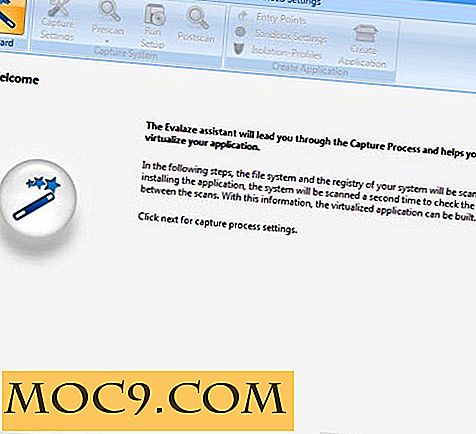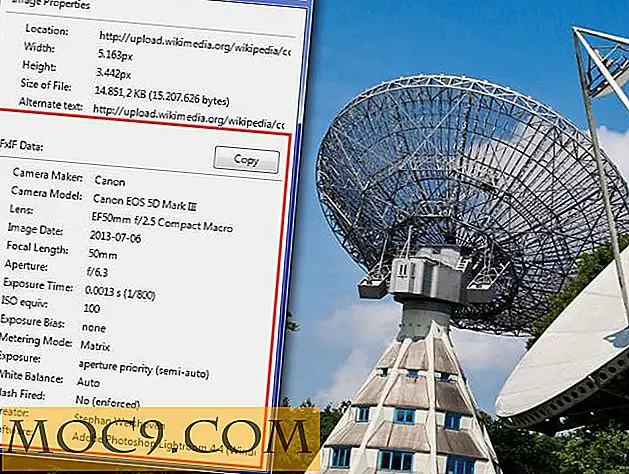Sådan Capture Screenshots uden software
At være blogger, jeg lever ved mottoet til at arbejde når som helst og hvor som helst. Derfor har jeg ofte fundet mig selv på en vens computer, der forsøger at lave en hurtig indlæg. De fleste af de værktøjer, jeg bruger, er alle online, men jeg har ofte følt manglen på et godt værktøj, der kunne fange skærmbilleder. Jeg føler mig akavet at downloade software og add-ons på en andens computer, og indstillingen for udskriftsskærm er uacceptabel, da det betyder at kompromittere billedkvaliteten.
Motiveret af et behov forsøgte jeg at finde en måde at løse dette problem på og fandt Aviary.com. Sådan fungerer det:
1. tager skærmbilleder:
Ligegyldigt hvilken browser du bruger, skal du blot gå til adresselinjen og tilføje aviary.com/ før den webside, du forsøger at fange. Så hvis du vil tage et screenshot af Yahoo.com, skal du skrive aviary.com/http://yahoo.com i din adresselinje.

Hvis du finder det svært at huske, kan du også gå til Aviary.com/launch/falcon og indtaste webadressen på den webside, du vil fange.

Efter en af disse metoder ville tage en skærmopsamling af websiden og åbne den i et online billedredigeringsprogram. Hvis du kun vil indfange en bestemt del af en webside, kan du beskære billedet, når det er taget.
2. Redigering af skærmbilleder:
Aviary er også en online billedredaktør, der giver næsten alle standardfunktioner, som du kan finde i et almindeligt billedredigeringsværktøj. Du kan tegne figurer og linjer, tilføje tekst og pile og bruge pensler.

Du kan også bruge editoren til at ændre størrelse, beskære, rotere eller vende et billede. Mens du ændrer størrelsen, kan du nemt glide bredden eller højden linjen til en ønsket specifikation. Billedets billedforhold vil forblive låst under resizing, så det går ikke ud af proportioner. På samme måde kan du vende billedet lodret eller vandret eller dreje det i en ønsket vinkel fra 0 til 360.
Hvis du tror, du har brug for mere kraftfulde redigeringsværktøjer, kan du åbne den avancerede billededitor. Funktioner som at tilføje effekter til billeder og arbejde med en farvepalet er også tilgængelige i billededitoren. Du kan også bruge zoomværktøjet til at se en forstørret version af billedet og tilføj konturer og skygger til billedet.
Lagring af billeder:
Når du er færdig med at redigere, skal du blot klikke på knappen " Gem til skrivebord " for at gemme billederne på dit lokale drev. Alternativt kan du tilmelde dig en gratis konto og hoste dine billeder online gratis.
Tip: Hvis du blot vil dele billedet med nogen uden at downloade eller uploade det overalt, skal du klikke på knappen "Gem og vært online ", men når du bliver bedt om at registrere dig for en konto, skal du klikke på "Annuller" . Efter dette vil du se et lille link " Del dette skab ", som vil give dig en permanent URL for dit billede, som du kan dele med andre.

Aviary tilbyder også en række andre on-the-fly billedværktøjer, som du kan bruge uden omkostninger. Disse omfatter en Image Editor, en Color Editor, en Effects Editor, en Vector Editor og et Image Markup værktøj. Hvis du jævnligt bruger Firefox, kan du også få adgang til Aviary-værktøjerne via deres Firefox Add-on.
Hvilke andre hjemmesider bruger du til at fange dine skærmbilleder?